Povezivanje sa računarem putem Wi-Fi veze
U ovom odeljku je opisano povezivanje fotoaparata sa računarem putem Wi-Fi veze i obavljanje različitih radnji na fotoaparatu pomoću EOS softvera EOS Utility ili drugog namenskog softvera. Instalirajte najnoviju verziju softvera na računaru pre uspostavljanja Wi-Fi veze.
Više informacija o postupku na računaru potražite u njegovom uputstvu za upotrebu.
Upravljanje fotoaparatom pomoću softvera EOS Utility
Možete koristiti softver EOS Utility da biste uvezli slike sa fotoaparata na računar, upravljali fotoaparatom i obavljali druge radnje.
Postupak na fotoaparatu (1)
-
Odaberite [
: Wi-Fi/Bluetooth connection /
: Wi-Fi/Bluetooth veza].
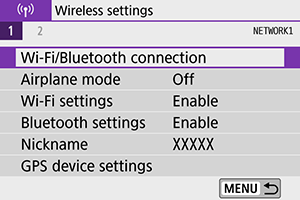
-
Odaberite [
Remote control (EOS Utility) /
Daljinska kontrola (EOS Utility)].
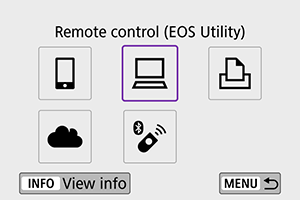
-
Odaberite [Add a device to connect to / Odaberi uređaj za povezivanje].
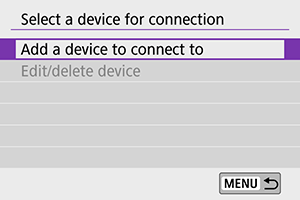
-
Proverite SSID (mrežni naziv) i lozinku.
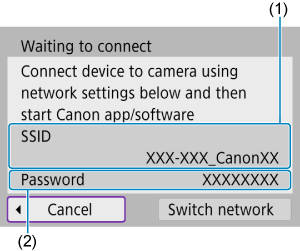
- Proverite SSID (1) i lozinku prikazane na ekranu fotoaparata (2) .
- Ako ste podesili [Password / Lozinka] u postavkama [Wi-Fi settings / Wi-Fi postavke] na [None / Bez lozinke], lozinka neće biti prikazana niti ćete morati da je unesete. Više informacija potražite u odeljku Wi-Fi postavke.
Postupak na računaru (1)
-
Odaberite SSID, a zatim unesite lozinku.
Ekran računara (primer)
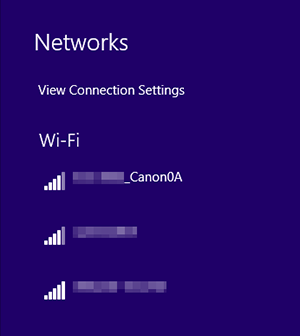
- Na ekranu sa mrežnim postavkama na računaru, odaberite SSID koji ste proverili u 4. koraku u odeljku Postupak na fotoaparatu (1).
- Kao lozinku unesite lozinku koju ste proverili u 4. koraku u odeljku Postupak na fotoaparatu (1).
Postupak na fotoaparatu (2)
-
Odaberite [OK].
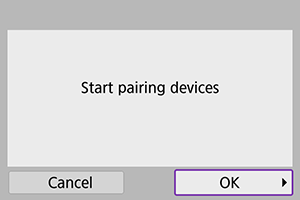
-
Biće prikazana sledeća poruka. „******“ označava poslednjih šest cifara MAC adrese fotoaparata sa kojim želite da se povežete.

-
Postupak na računaru (2)
-
Pokrenite EOS Utility.
-
U programu EOS Utility, kliknite na [Pairing over Wi-Fi/LAN / Uparivanje putem Wi-Fi/LAN veze].
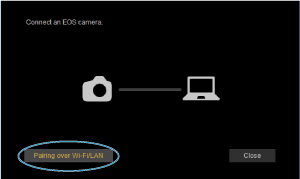
- Ako je prikazana poruka o mrežnoj zaštiti, odaberite [Yes / Da].
-
Kliknite na [Connect / Poveži se].
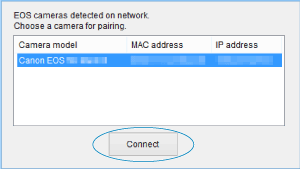
- Odaberite fotoaparat sa kojim želite da se povežete, a zatim kliknite na [Connect / Poveži se].
Postupak na fotoaparatu (3)
-
Uspostavite Wi-Fi vezu.
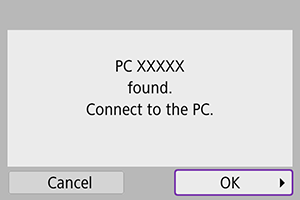
- Odaberite [OK].
Ekran [ Wi-Fi on
/
Wi-Fi on
/  Wi-Fi je uključen]
Wi-Fi je uključen]
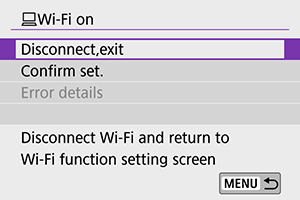
-
Prekini, izađi
- Wi-Fi veza će biti prekinuta.
-
Potvrdi postavke
- Možete da proverite postavke.
-
Detalji o grešci
- Kada dođe do greške sa Wi-Fi vezom, možete da pogledate dodatne informacije o grešci.
Ovim ste dovršili povezivanje putem Wi-Fi veze sa računarem.
- Upravljajte fotoaparatom preko programa EOS Utility na računaru.
- Za ponovno povezivanje putem Wi-Fi veze, pogledajte odeljak Ponovno povezivanje putem Wi-Fi veze.
Oprez
-
U slučaju da se Wi-Fi veza prekine tokom daljinskog snimanja video zapisa, desiće se sledeće:
- Podesili ste prekidač za uključivanje fotoaparata na
: snimanje će se nastaviti.
- Podesili ste prekidač za uključivanje fotoaparata na
: snimanje će se prekinuti.
- Podesili ste prekidač za uključivanje fotoaparata na
- Nećete moći direktno da upravljate fotoaparatom pri snimanju
ako ste se preko programa EOS Utility prebacili na snimanje
video zapisa dok je prekidač za uključivanje fotoaparata bio
podešen na
.
- Kada povežete fotoaparat sa programom EOS Utility preko Wi-Fi veze, pojedine funkcije će biti nedostupne.
- Brzina autofokusa može biti nešto sporija pri daljinskom snimanju.
- U zavisnosti od statusa veze, može doći do odlaganja pri pregledu slika ili okidanju.
- Prilikom daljinskog snimanja i praćenja snimka na ekranu fotoaparata, prenos slike će biti sporiji nego u slučaju da su uređaji povezani putem priključnog kabla. Iz tog razloga, kretanje objekata neće biti glatko prikazano.
Automatsko slanje slika sa fotoaparata
Koristite namenski softver Image Transfer Utility 2 kako biste automatski poslali slike sa fotoaparata na računar.
-
Postupak na računaru (1)
-
Povežite računar sa pristupnom tačkom i pokrenite Image Transfer Utility 2.
- Ekran za uparivanje će biti prikazan kada obavite postupak pri prvom pokretanju programa Image Transfer Utility 2.
-
-
Postupak na fotoaparatu (1)
-
Odaberite [Auto send images to computer / Automatski pošalji slike na računar].
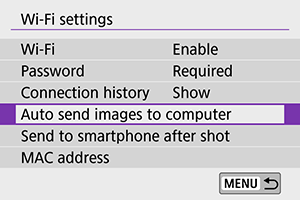
- Odaberite [
: Wi-Fi settings /
: Wi-Fi postavke].
- Odaberite [Auto send images to computer / Automatski pošalji slike na računar].
- Odaberite [
-
Podesite [Auto send / Pošalji automatski] na [Enable / Omogući].
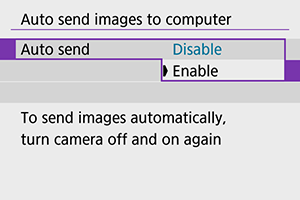
-
Odaberite [OK].
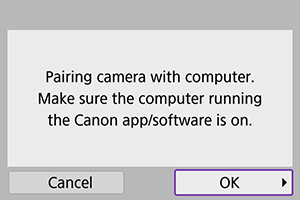
-
Povežite se sa pristupnom tačkom putem Wi-Fi veze.
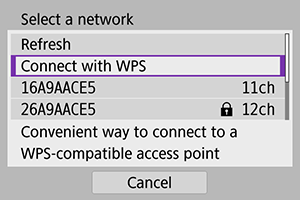
- Uspostavite Wi-Fi vezu između fotoaparata i pristupne tačke povezane sa računarem. Više informacija o povezivanju potražite u odeljku Povezivanje putem Wi-Fi veze preko pristupne tačke.
-
Odaberite računar sa kojim želite da uparite fotoaparat.
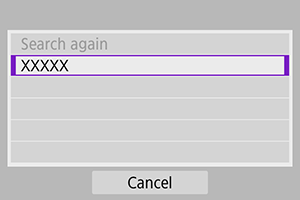
-
-
Postupak na računaru (2)
-
Uparite fotoaparat sa računarem.
- Odaberite fotoaparat, a zatim kliknite na [Pairing / Upari].
-
-
Postupak na fotoaparatu (2)
-
Odaberite [Auto send images to computer / Automatski pošalji slike na računar].
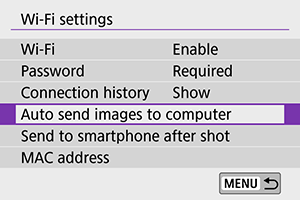
- Odaberite [
: Wi-Fi settings /
: Wi-Fi postavke].
- Odaberite [Auto send images to computer / Automatski pošalji slike na računar].
- Odaberite [
-
Odaberite [Image sending options / Opcije za slanje slika].
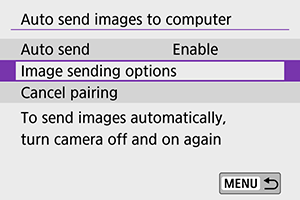
-
Odaberite tip slika za slanje.
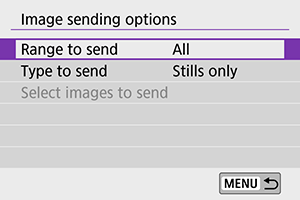
- Ako ste podesili [Range to send / Niz slika za slanje] na [Selected imgs / Odabrane slike], odaberite slike koje želite da pošaljete preko ekrana [Select images to send / Odaberi slike za slanje].
- Kada dovršite podešavanje postavki, isključite fotoaparat.
Slike sa fotoaparata će biti automatski poslate na aktivni računar kada sledeći put uključite fotoaparat u dometu pristupne tačke.
Oprez
- Ako slike ne budu automatski poslate, isključite i ponovo uključite fotoaparat.
-
